WeGame腾讯游戏平台怎么设置游戏下载速度-WeGame腾讯游戏平台设置游戏下载速度的操作方法
 发布于2024-12-22 阅读(0)
发布于2024-12-22 阅读(0)
扫一扫,手机访问
很多WeGame腾讯游戏平台用户,觉得游戏下载速度太慢了,就询问WeGame腾讯游戏平台怎么设置游戏下载速度?以下文章就为你们带来了WeGame腾讯游戏平台设置游戏下载速度的操作方法,让我们一起去下文看看吧。
然后,我们在WeGame(腾讯游戏平台)页面的右上角查找'系统菜单'按钮,点击鼠标左键进入系统菜单页面。
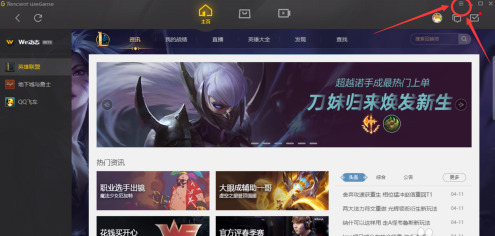
打开系统菜单后,会看到各种选项的按钮,我找到并点击了“辅助工具”按钮,然后进入了辅助工具页面。
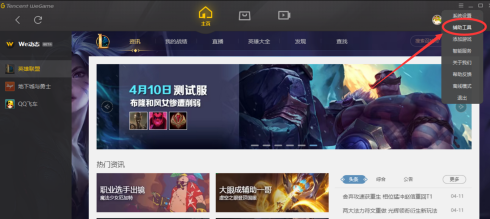
然后,我们在游戏辅助工具页面的下方找到‘游戏更新 ’进入按钮,点击进入到游戏更新界面 。
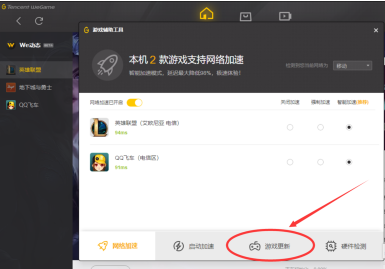
我们来到游戏更新页面之后,我们在游戏更新的右上角就会看到‘下载速度设置 ’的设置按钮,我们点击打开游戏下载速度设置按钮 。
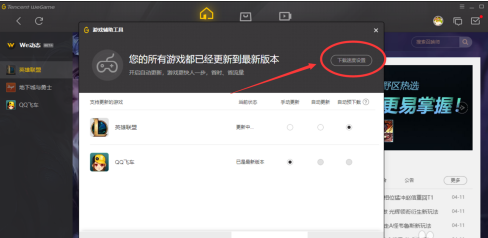
接着,我们就会来到WeGame的下载设置页面,在这个页面里我们可以点击‘无限制 ’按钮,把游戏下载速度设置为不限制下载速度 。
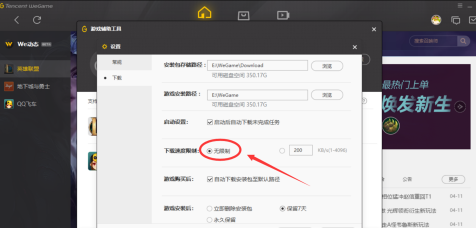
我们也可以点击右边的‘自定义 ’按钮,设置我们自己想要的游戏下载更新速度,这样就会限制游戏更新时得下载速度,从而不会影响到我们玩游戏等等。
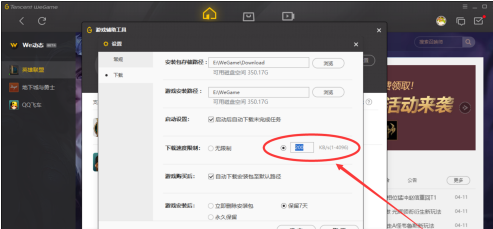
本文转载于:https://www.pcsoft.com.cn/article/58492.html 如有侵犯,请联系admin@zhengruan.com删除
产品推荐
-

售后无忧
立即购买>- DAEMON Tools Lite 10【序列号终身授权 + 中文版 + Win】
-
¥150.00
office旗舰店
-

售后无忧
立即购买>- DAEMON Tools Ultra 5【序列号终身授权 + 中文版 + Win】
-
¥198.00
office旗舰店
-

售后无忧
立即购买>- DAEMON Tools Pro 8【序列号终身授权 + 中文版 + Win】
-
¥189.00
office旗舰店
-

售后无忧
立即购买>- CorelDRAW X8 简体中文【标准版 + Win】
-
¥1788.00
office旗舰店
-
 正版软件
正版软件
- 《QQ浏览器》怎么恢复删除文件
- QQ浏览器怎么恢复删除文件?相信很多小伙伴都在使用QQ浏览器这款软件,作为浏览器软件,qq浏览器非常的好用,功能强大也很流畅,但是很多小伙伴在使用的时候不小心删除了一些文件,不知道要怎么恢复,今天就带大家一起来看看详细的攻略吧。qq浏览器删除文件恢复教程1、如果删除文件时勾选“移至回收站”,您可以通过QQ浏览器文件回收站找回您的文件。2、打开手机QQ浏览器,点击进入“文件”页面。3、然后在文件中,单击[…]在右上角。选择回收站查看文件回收站。4、在回收站中,点击需要恢复的文件。5、最后,点击左下角的[恢复
- 3分钟前 QQ浏览器 0
-
 正版软件
正版软件
- ps提取线稿操作过程介绍
- 1、打开软件,导入一张素材,如下图所示。2、然后ctrl+shift+u去色。3、接着ctrl+J复制图层。4、然后ctrl+I反向,然后将图层混合模式设置为颜色减淡。5、点击滤镜--其他--最小值。6、在弹出的对话框中半径设置为2,点击确定。7、最后就看到线稿提取出来了。
- 18分钟前 ps 线稿 0
-
 正版软件
正版软件
- 微信如何充值ETC卡
- 微信如何充值ETC卡?在微信APP中也是可以充值ETC卡的,但是多数的用户不知道如何在微信中充值ETC卡,接下来就是小编为用户带来的微信充值ETC方法图文教程,感兴趣的用户快来一起看看吧!微信使用教程微信如何充值ETC卡1、首先打开微信APP,主页面右下角【我】点击进入专区;2、之后进入到我的个人中心,选择【服务】功能;3、然后在服务专区点击【城市服务】选项;4、接着在下图所示的页面选择【行驶驾驶】;5、最后跳转到下图的界面点击【ETC充值】即可。
- 33分钟前 微信 充值 0
-
 正版软件
正版软件
- 网易云音乐怎么查看好友歌单_网易云音乐查看好友歌单教程
- 1、首先需要打开软件,然后在软件的首页点击下方导航栏中的【我的】进入到我的界面中。2、在界面中我们需要点击上面的【我的好友】,进入到我的好友界面中。3、在好友界面中,我们需要找到想要看的好友,然后点击好友进入到好友的主页中。4、在好友主页中,我们就可以看到好友喜欢的音乐还有创建的歌单以及收藏的歌单。
- 48分钟前 网易云音乐 好友歌单 0
-
 正版软件
正版软件
- UC浏览器怎么设置页面缩放_UC浏览器设置页面缩放教程
- 1、在uc浏览器中,点击右上角的【三横线】,如图所示。2、点开后在下拉菜单中找到【缩放】,如图所示。3、点击【-】键可以缩小页面,如图所示。4、点击右边【+】可以放大页面,如图所示。5、如果缩放幅度大的话,也可以直接在中间输入想要的页面比例,如图所示。
- 58分钟前 0
最新发布
-
 1
1
-
 2
2
-
 3
3
-
 4
4
-
 5
5
-
 6
6
- 微软预告:移动端Edge获得单点登录等诸多功能
- 1821天前
-
 7
7
-
 8
8
- Win10Sets多标签功能下线了 微软回应正在优化
- 1830天前
-
 9
9
- Windows10五月更新存储空间条件变更了
- 1853天前
相关推荐
热门关注
-

- Xshell 6 简体中文
- ¥899.00-¥1149.00
-

- DaVinci Resolve Studio 16 简体中文
- ¥2550.00-¥2550.00
-

- Camtasia 2019 简体中文
- ¥689.00-¥689.00
-

- Luminar 3 简体中文
- ¥288.00-¥288.00
-

- Apowersoft 录屏王 简体中文
- ¥129.00-¥339.00